
Å navigere på YouTubes analysepanel er vondt hvis du ikke vet hva du ser på, noe som er synd, siden det er en av de mest nyttige ressursene en innholdsskaper har til rådighet for å måle hvor godt de gjør det på plattformen. . Heldigvis, når du har ødelagt det, er det ganske enkelt.
Hva alt betyr
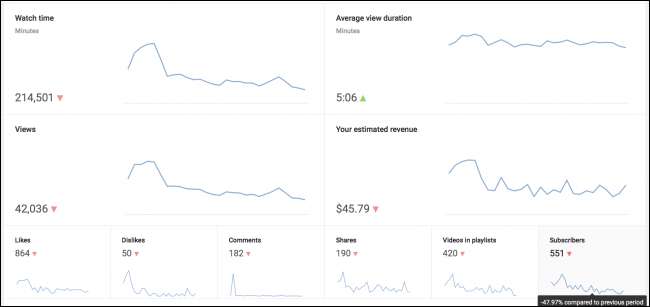
Åpne opp Analytics side og ta en titt på hovedgrafene i sentrum. YouTubes standard tidsskala er 28 dager (4 uker). Du kan bruke rullegardinmenyen øverst til høyre for å endre skalaen til månedlig, ukentlig, daglig eller til enhver tid.
Analytics-siden er delt inn i noen få seksjoner:
- Watch Time: Denne delen viser totalt hvor lenge folk brukte å se på videoene dine i den valgte perioden. Dette måles i minutter, noe som gjør at tallet virker mye større. Hvis dette går opp, betyr det sannsynligvis bare at flere engasjerer seg i innholdet ditt generelt.
- Gjennomsnittlig visningstid: Denne delen viser gjennomsnittlig tid folk bruker på å se individuelle videoer. Hvis du ser dette tallspissen, betyr det sannsynligvis en video du ga ut engasjerte seere mer enn normalt. Du kan få en mer detaljert analyse ved å se videoens side separat.
- Visninger: Denne delen er ganske grei, og måler hvor mange som klikket på videoene dine i løpet av den valgte perioden.
- Anslått inntekt: Denne delen viser et estimat av annonseinntektene dine for perioden.
- Andre tall: Resten av alternativene på Analytics-siden er ganske selvforklarende og måler stort sett hver interaksjon en seer kan ha med innholdet ditt.
Alle disse seksjonene viser også et opp- eller ned-symbol som lar deg vite om statistikken har blitt bedre eller ikke fra forrige periode (som forrige måned hvis du ser standard 28-dagers tidsskala). Dette er nyttig for å spore hvordan kanalen din har det over tid.
Mer detaljert statistikk
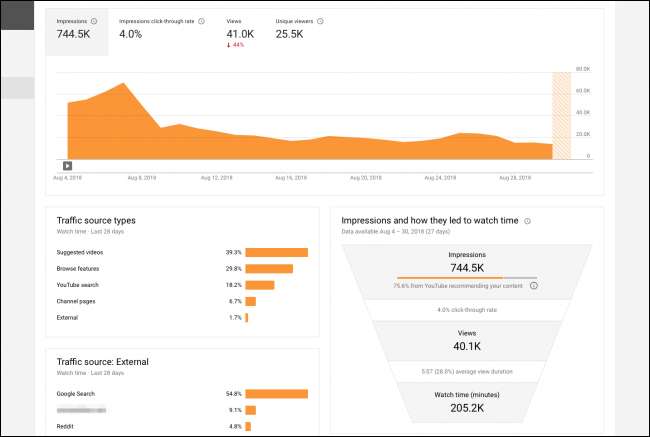
Standard Analytics-siden er flott, men YouTube Beta Studio er enda bedre. Det er lagt bedre ut, og det har også litt mer interessant statistikk. En annen fin ting med beta-studio er at den oppdateres live. Det er ikke nødvendig å vente på at normal analyse kommer inn, noe som kan ta et par dager med standard Analytics-siden.
En viktig stat å spore er inntrykk. Dette gir deg en ide om hvordan videoen din har det med YouTube-algoritmene. Hvis du får flere visninger, liker YouTube deg sannsynligvis mer. Disse inntrykkene fører til visninger fra folk som klikker på miniatyrbildene dine (klikkfrekvens) og ser tiden, avhengig av hvor lenge de ser på videoen din. Visningstid er veldig viktig, da YouTubes algoritme sterkt favoriserer visningstid. Du kan lese mer om detaljene i den her .
I SLEKT: Hvordan fungerer YouTube-algoritmen?
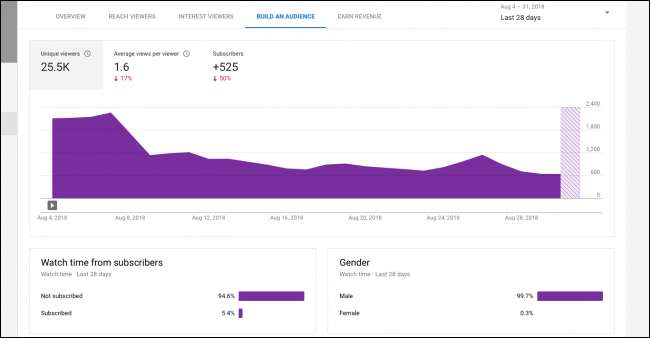
I kategorien "Bygg et publikum" kan du se hvor mange unike seere du har per dag, og også hvor mye av den visningstiden som kommer fra abonnenter. Dette kan hjelpe deg med å få en følelse av hvor mange som abonnerer på kanalen din etter å ha sett en av videoene dine.
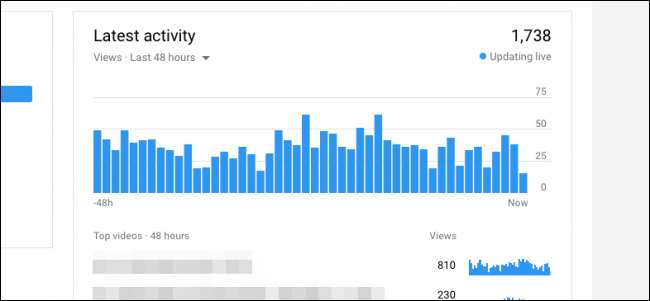
Hvis du klikker på widgeten "Toppvideoer" i kategorien Oversikt, får du denne fine kanaloversikten, som viser ytelse per video over tid, med detaljert statistikk nederst.
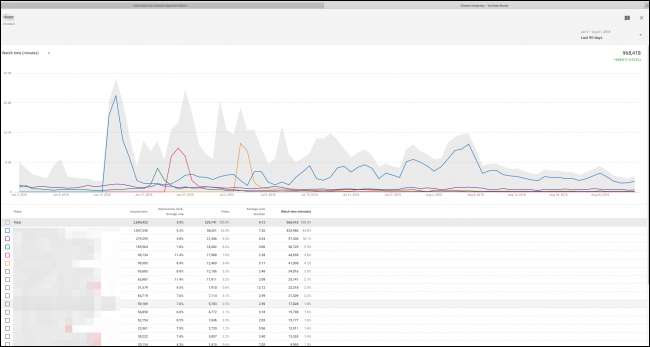
Samlet sett er analysene til YouTube veldig grundige, selv om de er litt vanskelige å navigere, og jeg vil helst at de har mer statistikk og data å tenke på enn mindre.
Bildekreditt: Milliarder bilder /Shutterstock







